Как построить график по точкам в Excel пошагово (Эксель)
Как построить график в Excel
Многие задаются вопросом «Как построить график в Excel?». Хотя на самом деле это довольно простая задача, но неопытные пользователи порой сбиваются с толку и теряются, в выборе типа диаграмм, и правильном построении таблиц с данными.
В Excel имеется два варианта диаграмм для создания графиков:
• точечная диаграмма;
• график.
Точечные диаграммы зачастую применяют при наличии двух рядов данных, и показатели одного из рядов, используют для определения второго. Наилучшим примером этого, является диаграмма функции y=x 2.
Что же касается графика, то его используют для обычного просмотра изменения данных.
Чтобы построить график, вам достаточно совершить не больше одного-двух касаний. В качестве примера, возьмем показатели доллара в декабре.
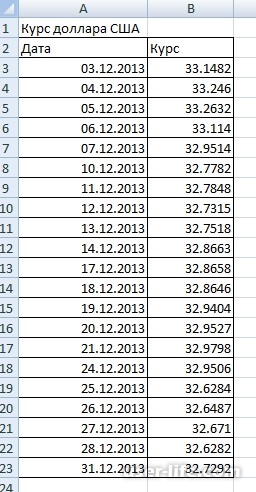
Следует выделить таблицу, и на вкладке «Вставка», выберите кнопку «График». После нажатия вы получите несколько вариантов графика.
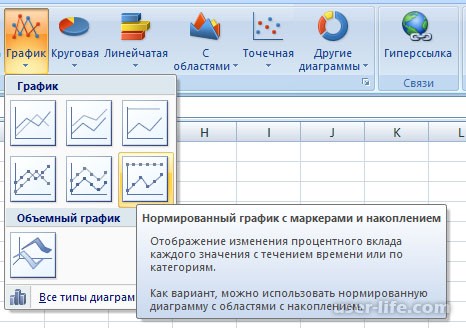
Среди предложенных вариантов, выберете наиболее подходящий. В качестве примера мы выбрали график с маркерами.
Теперь давайте рассмотрим способ создания графика, через точечную диаграмму. Зачастую ее применяют для создания графиков функций. В качестве примера, возьмем формулу y=x 2.
Теперь нам нужно составить таблицу с данными из двух столбиков.
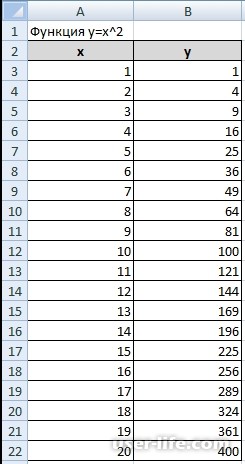
Выделяем таблицу и заходим в панель управление, в «Вставку», выбирая там «точечную диаграмму».

Далее как и в прошлый раз мы получаем варианты диаграммы, мы выбрали диаграмму с маркерами.
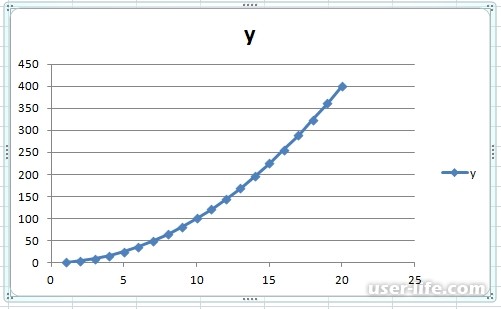
Теперь давайте поработаем с вкладкой «Конструктор». Тут следует добавить несколько рядов данных:
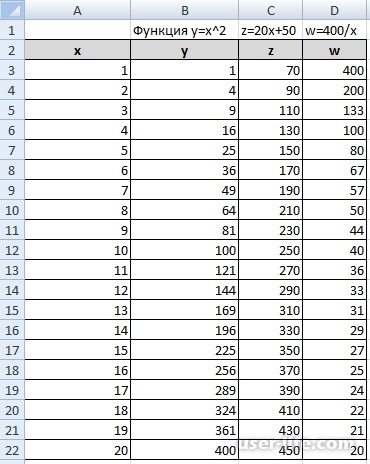
Возвращаемся к таблице и выбираем вкладку «конструктор». Там нажимаем клавишу «Выбрать данные». Вам будет представлено окно, в котором мы можем выбрать как диапазон нашу новую табличку.
Тут же, мы можем поменять параметры любого из рядов таблицы.
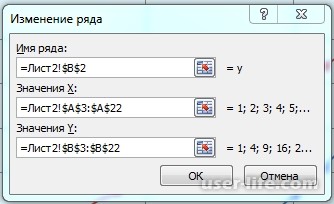
Теперь на диаграмме появятся новые функции.
Таким образом, мы рассмотрели два варианта построения графиков, и на этом примере, отчетливо видно, что сделать это и вправду очень просто.
Многие задаются вопросом «Как построить график в Excel?». Хотя на самом деле это довольно простая задача, но неопытные пользователи порой сбиваются с толку и теряются, в выборе типа диаграмм, и правильном построении таблиц с данными.
В Excel имеется два варианта диаграмм для создания графиков:
• точечная диаграмма;
• график.
Точечные диаграммы зачастую применяют при наличии двух рядов данных, и показатели одного из рядов, используют для определения второго. Наилучшим примером этого, является диаграмма функции y=x 2.
Что же касается графика, то его используют для обычного просмотра изменения данных.
Строим диаграммы «график»
Чтобы построить график, вам достаточно совершить не больше одного-двух касаний. В качестве примера, возьмем показатели доллара в декабре.
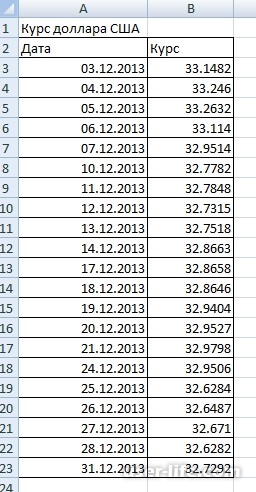
Таблица
Следует выделить таблицу, и на вкладке «Вставка», выберите кнопку «График». После нажатия вы получите несколько вариантов графика.
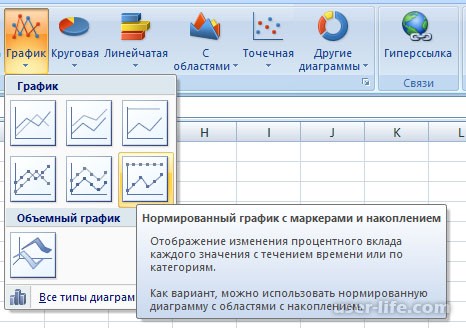
Варианты графиков
Среди предложенных вариантов, выберете наиболее подходящий. В качестве примера мы выбрали график с маркерами.
Вот результат
График точечной диаграммы
Теперь давайте рассмотрим способ создания графика, через точечную диаграмму. Зачастую ее применяют для создания графиков функций. В качестве примера, возьмем формулу y=x 2.
Теперь нам нужно составить таблицу с данными из двух столбиков.
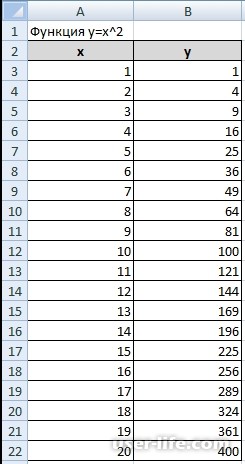
Таблица по формуле y=x 2
Выделяем таблицу и заходим в панель управление, в «Вставку», выбирая там «точечную диаграмму».

Типы точечных диаграмм
Далее как и в прошлый раз мы получаем варианты диаграммы, мы выбрали диаграмму с маркерами.
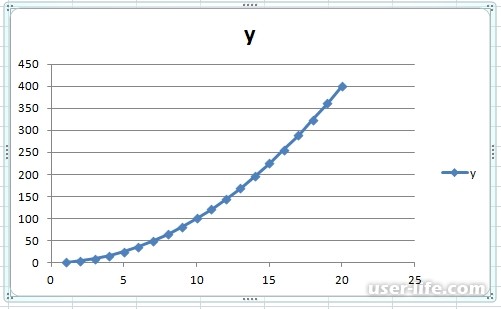
Как построить график в Экселе по точкам? График точечной диаграммы
Теперь давайте поработаем с вкладкой «Конструктор». Тут следует добавить несколько рядов данных:
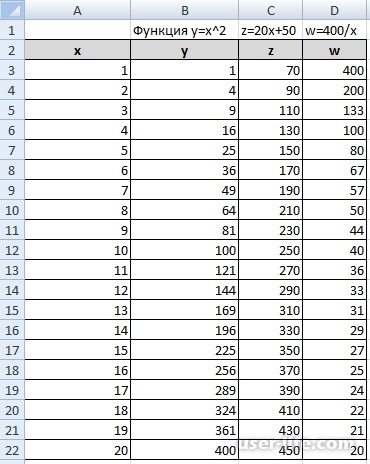
Еще одна таблица данных
Возвращаемся к таблице и выбираем вкладку «конструктор». Там нажимаем клавишу «Выбрать данные». Вам будет представлено окно, в котором мы можем выбрать как диапазон нашу новую табличку.
Окно с выбором данных
Тут же, мы можем поменять параметры любого из рядов таблицы.
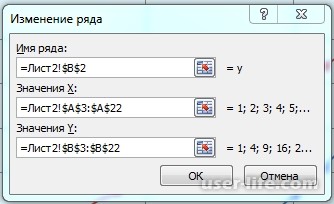
Изменение параметров рядов
Теперь на диаграмме появятся новые функции.
Таким образом, мы рассмотрели два варианта построения графиков, и на этом примере, отчетливо видно, что сделать это и вправду очень просто.
Рейтинг:
(голосов:11)
Предыдущая статья: Как скрыть фото в Вк от других (закрыть посмотреть закрытые)
Следующая статья: Скачать файл xrsound dll для Сталкер Зов Припяти тень Чернобыля Чистое Небо игры бесплатно
Следующая статья: Скачать файл xrsound dll для Сталкер Зов Припяти тень Чернобыля Чистое Небо игры бесплатно
Не пропустите похожие инструкции:
Комментариев пока еще нет. Вы можете стать первым!
Популярное
Авторизация






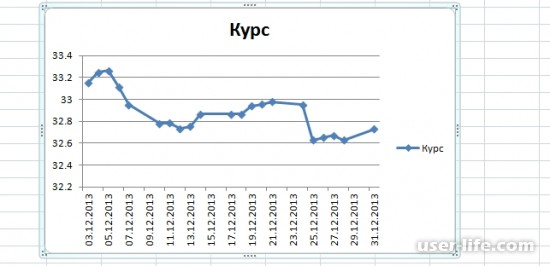
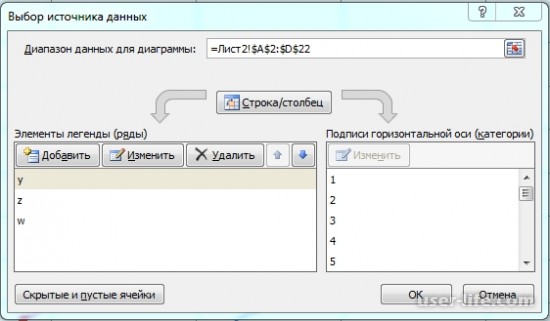

















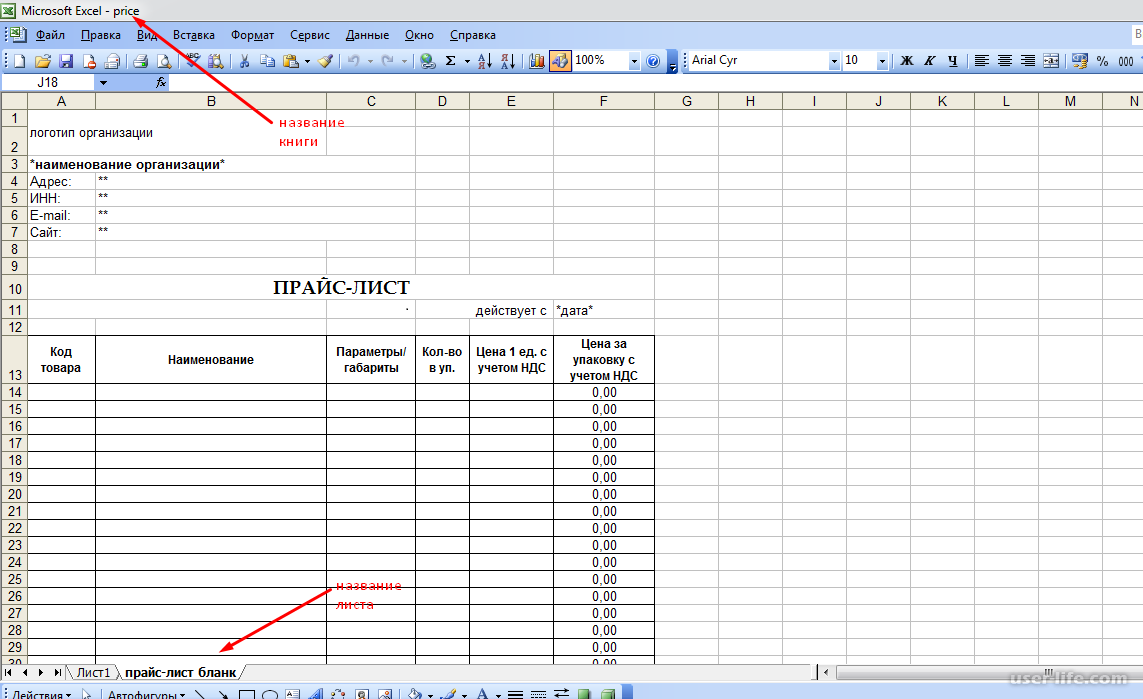










Добавить комментарий!